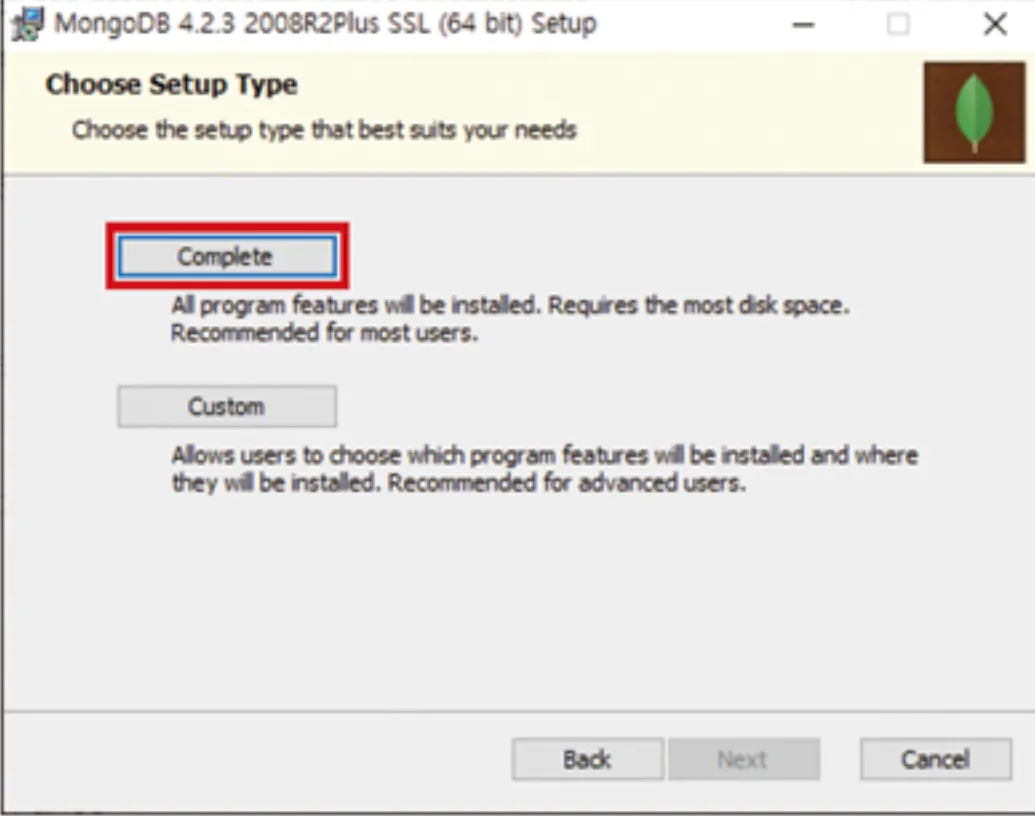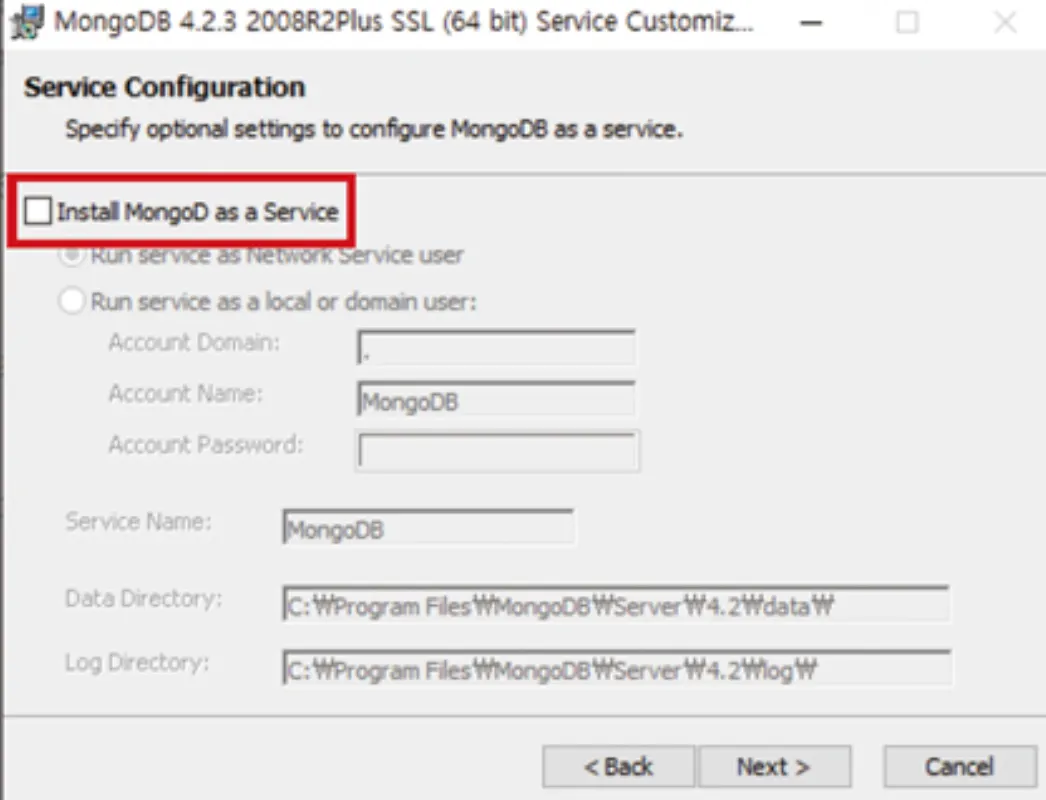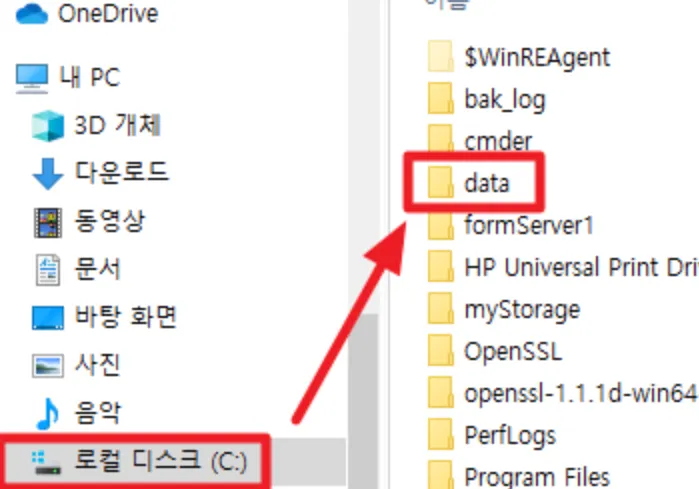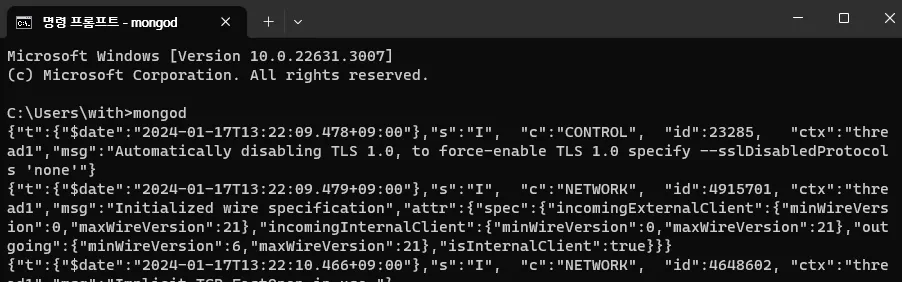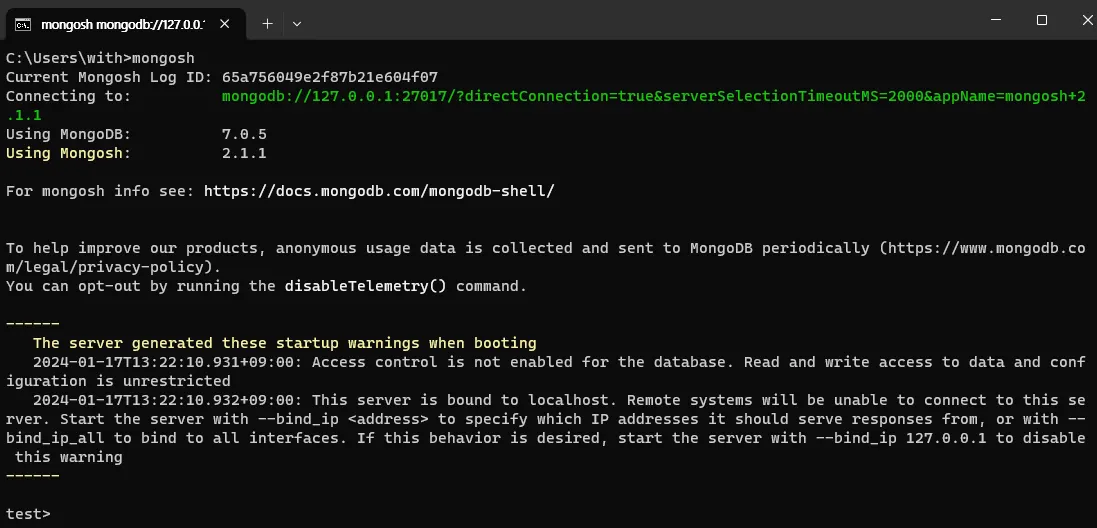MongoDB 설치
윈도우
1.
https://www.mongodb.com/try/download/community에서 Select package → msi파일 다운로드
2.
대부분 next 를 누르면 되고, Choose Setup Type 이 나오면 Complete 를 선택
3.
여기서 기본 선택 되어있는 Install MongoD as a Service 를 선택하게 되면 클라우드가 내 데이터베이스 서버가 되는데, 선택 해제 후 Next 해준다.
4.
아래 Install MongoDB Compass 를 체크하고 설치를 진행하면 MySQL 워크벤치와 비슷한 역할을 하는 Compass까지 함께 설치된다.
5.
시스템 환경변수 처리
C:\Program Files\MongoDB\Server\(현재버전)\bin를 환경변수→Path에 삽입
6.
C:\에 data 폴더를 만들고 db폴더 생성
7.
cmd에서 몽고DB 서버인 mongod를 실행시켜 서버를 연다. (켜놔야 서버 동작)
8.
이후 몽고쉘(이전mongo)를 다운받아 bin폴더에 넣어주고 cmd에서 mongosh를 실행시켜 쉘을 띄워준다. 링크 : https://www.mongodb.com/try/download/shell
리눅스 (Ubuntu)
1.
MongoDB Pulbic GPG Key 등록
$ sudo apt-get install gnupg curl
$ curl -fsSL https://pgp.mongodb.com/server-7.0.asc | sudo gpg -o /usr/share/keyrings/mongodb-server-7.0.gpg --dearmor
Shell
복사
1.
MongoDB 를 위한 list file 생성 (자신의 Ubuntu 버전에 맞게 입력하세요)
# Ubuntu 12.04
$ echo "deb http://repo.mongodb.org/apt/ubuntu precise/mongodb-org/3.2 multiverse" | sudo tee /etc/apt/sources.list.d/mongodb-org-3.2.list
# Ubuntu 14.04
$ echo "deb http://repo.mongodb.org/apt/ubuntu trusty/mongodb-org/3.2 multiverse" | sudo tee /etc/apt/sources.list.d/mongodb-org-3.2.list
# Ubuntu 22.04
$ echo "deb [ arch=amd64,arm64 signed-by=/usr/share/keyrings/mongodb-server-7.0.gpg ] https://repo.mongodb.org/apt/ubuntu jammy/mongodb-org/7.0 multiverse" | sudo tee /etc/apt/sources.list.d/mongodb-org-7.0.list
# Ubuntu 20.04
echo "deb [ arch=amd64,arm64 signed-by=/usr/share/keyrings/mongodb-server-7.0.gpg ] https://repo.mongodb.org/apt/ubuntu focal/mongodb-org/7.0 multiverse" | sudo tee /etc/apt/sources.list.d/mongodb-org-7.0.list
Shell
복사
1.
apt-get 을 이용하여 설치
$ sudo apt-get update
# latest stable version 설치
$ sudo apt-get install -y mongodb-org
Shell
복사
1.
서버 실행
$ sudo systemctl start mongod
# 서버가 제대로 실행됐는지 확인
$ cat /var/log/mongodb/mongod.log
# [initandlisten] waiting for connections on port <port>
$ mongosh
# 몽쉘
Shell
복사